- Opruiming
- 360 Graden Fotografie
- Accu's en Battery Grips
- Achtergronden Effen
- Achtergronden met Print
- Achtergrond Systemen
- Camera's
- Camera Accessoires
- Camouflage
- Continu en Videolicht
- Filters, Converters en Ringen
- Fotolijsten
- Klemmen en Adapters
- Koffers en Tassen
- Lampen
- LED Verlichting
- Loepen
- Macro Fotografie
- Microfoons
- Microscopen
- Nachtkijkers
- Opnametafels en Tenten
- Outdoor en Survival
- Pasfoto Systemen
- Paraplus
- Printers
- Reflectieschermen
- Reflectoren en Snoots
- Richtkijkers
- Rigs Sliders en Stabilizers
- Schuiltenten
- Smartphone Accessoires
- Softboxen en Beautydishes
- Speedlite Camera Flitsers
- Spotting scopes
- Statieven en Balhoofden
- Strobist
- Studio Accessoires
- Studio Flitsers en Sets
- Tecco Ilford Printpapier
- Telescopen
- Trigger Sets
- Verrekijkers
- Warmtebeeldcameras
Timelapse Fotografie
Timelapse, een leuke manier om langzame dingen er extreem snel uit te laten zien. Deze handleiding vertelt u over de basics van timelapse fotografie en hoe u dit kunt toepassen. De volgende onderdelen worden behandeld:
- De basics van timelapse
- Het gebruik van een interval meter
- Een timelapse maken met gratis software
Wat heeft u nodig?
- Een camera
- Een stevig statief
- Een intervalmeter (bijv. Triggertrap Mobile app)
- Een klok
Meer informatie
Als u ooit naar een natuur documentaire gekeken heeft, dan is de kans groot dat u hierin ook een knap staaltje timelapse gezien heeft. Zo zijn er voorbeelden waarin een zonnebloem groeit en richting de zon draait in slechts 30 seconden. Timelapse geeft u de mogelijkheid om een behoorlijk lange periode (dit kan uren, dagen of zelfs maanden zijn) in een korte clip van slechts seconden of minuten te plaatsen. De vraag is echter, hoe maak ik zo' clip.
Een video wordt in de meeste gevallen opgenomen met 24/25 frames per seconde en vervolgens teruggespeeld op dezelfde snelheid. Dit betekent dat de bewegingen die je ziet op dezelfde snelheid te zien zijn als dat ze opgenomen zijn. Bij timelapse wordt er juist opgenomen met een veel lagere snelheid (1 frame per seconde of zelf minder) en vervolgens afgespeeld op een standaard framerate (24/25 frames per seconde). Dit betekent dat een langzaam proces veel sneller wordt afgebeeld dat dan het in werkelijkheid gebeurd is.
Er zijn vele manieren voor de toepassing van timelapse fotografie. Dit kan variëren van wetenschappelijke studies van zand duinen tot het artistiek in beeld brengen van de ondergaande zon. Een klok is een ideaal object voor een eerste kennismaking met timelapse fotografie, je kunt in dit geval de tijd "versnellen".
Aangezien het interval waarin de foto's genomen behoorlijk laag is, kunnen deze met een normale camera gemaakt worden en vervolgens aan elkaar worden geplakt tot een timelapse. Een intervalmeter maakt dit mogelijk. Zo'n dergelijke meter wordt gekoppeld aan uw camera en vergolgens vertelt deze wanneer er een foto gemaakt wordt (dit kan worden gezien als uw framerate).
Wanneer u een timelapse gaat maken, dan kan een flikkering een vervelend voorkomend effect zijn. Flikkering ontstaat wanneer er verschil in belichting zit tussen de verschillende frames/foto's. Dit kan komen door de elektronische sluiter, of het diafragma, maar in de meeste gevallen komt dit voor als de camera op de automatische stand staat (auto). Om dit te voorkomen is het cruciaal om uw belichting manueel in te stellen.
De opstelling klaarzetten
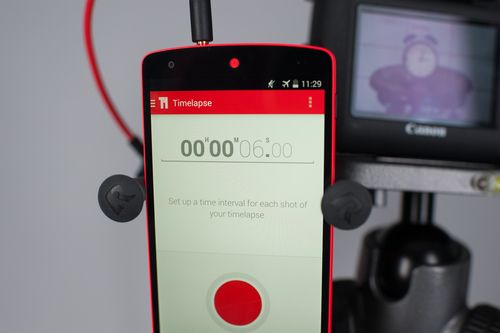 Het interval instellen
Het interval instellen
Eerste stap die u neemt is het beslissen over het aantal intervallen
(of foto's) die u gaat gebruiken.
Het doel is om een filmpje te maken van circa 30 seconden die in
werkelijkheid een tijd bestrijkt van drie volledige uren. In het voorbeeld
zullen de wijzers van de klok die gedurende drie uur verplaatsen.
Eerst moeten we uitzoeken hoeveel foto's we moeten nemen voor het
filmpje. Als we een filmpje van 30 seconden willen maken met een
framerate van 25 (de standaard framerate), dan hebben we 30 x 25 frames oftewel 750 foto's nodig.
Nu we weten hoeveel foto's we nodig zijn, kunnen we deze verdelen over de drie uur die we gepland hebben voor de opname. Een uur bestaand uit 3600 seconden (60 minuten x 60 seconden). In dit geval gaat het drie uur, dus praten we over 10.800 seconden. Het interval berekenen we nu door het aantal seconden te delen door het aantal frames (10800 / 750 = 14,4 seconden).

Plaats de camera op een statief
Voor de volgende stap plaatst u de camera op een stevig statief.
Let er daarbij op dat de poten, het balhoof en alle andere bewegende
onderdelen stevig vergrendelt zijn. Iedere, maar dan ook iedere kleine
beweging zal te zien zijn bij een timelapse. Het is dus belangrijk dat
alles stevig vast zit.
 De camera instellen
De camera instellen
Vervolgens gaan we de camera instellen. Hierbij kiest u voor een
manuele belichting en een manuele focus.
De belichting wordt in dit geval zo ingesteld dat er een vrij langzame
sluitertijd (1s +) kan worden gebruikt, op deze manier komen de
beelden rustig over. Om een langzamere sluitertijd te bereiken,
kiest u hoogst waarschijnlijk voor een kleine diafragma en een
lage ISO.
Zodra u tevreden bent over uw belichting, zet u het foto formaat op
JPEG. Foto's met het bestandsformaat JPEG zijn beter geschikt voor
timelapse en kosten (ten opzichte van RAW) aanzienlijke minder ruimte op uw camera.
Tevens scheelt het schieten in JPEG een extra stap bij het samenstellen van de timelapse.
 De intervalmeter koppelen
De intervalmeter koppelen
Wanneer uw camera volledig ingesteld is, koppelt u de intervalmeter
met uw camera. In dit voorbeeld maken we gebruik van de Triggertrap
Mobile dongle/app. Als u geen gebruik maakt van de Triggertrap Mobile, kunt u de volgende volgende stap overslaan en het berekende interval invoeren op uw intervalmeter.
Koppel uw camera en de Triggertrap Mobile Dongle door middel van
de verbindingskabel. Vervolgens koppelt u de Dongle samen met uw
Smartphone of tablet. Open de Triggertrap Mobile app, kiest voor de
functie "Timelapse" mode en voer het eerder berekende interval in.
Tot slot drukt u op de grote rode knop in de Triggertrap app (of start u uw intervalmeter) en kunt u achterover leunen.
Het samenstellen van de timelapse
Nu u drie uur heeft gewacht en uw camera klaar is met het maken van foto's hebben alleen nog maar 750 foto's (frames). Nu moeten we er nog een filmpje van zien te maken. Er zijn vele soorten software te verkrijgen voor het maken van een timelapse. Zo zijn er programma's geschikt voor video editing; Final Cut, iMovie of Adobe Premier Pro. maar er zijn ook programma's die puur en alleen voor timelapse zijn zoals; Timelapse Assembler, Sequence and LRTimelapse.
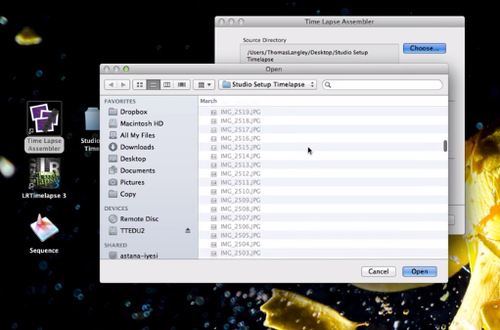 Afbeeldingen kopieren
Afbeeldingen kopieren
Eerst moeten we alle afbeeldingen kopieren naar een PC of MAC zodat we ze kunnen openen met een timelapse programma. Hiervoor koppelt u uw camera met de PC of MAC en plaatst u alle foto's in één map. Houd er hierbij rekening dat de foto's chronologische genummerd zijn, omdat een timelapse programma ze ook zo zal behandelen.
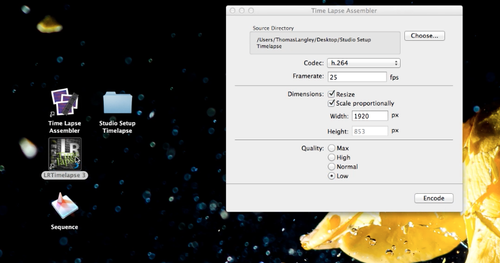 Timelapse Software openen
Timelapse Software openen
Open de software waarmee u de timelapse video gaat samenstellen.
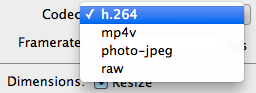 Kies de codec
Kies de codec
Kies de codec. Laat deze op de standaardwaarde staan als u niet weet welke u moet gebruiken. Een codec is soft- of hardware die toelaat data te coderen/decoderen of te comprimeren/decomprimeren. Er bestaan codecs om bijvoorbeeld geluid of beeld te coderen in een handelbaar bestandsformaat met behoud van een zeker kwaliteitsniveau.
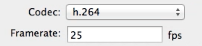 Frame rate instellen
Frame rate instellen
Vervolgens stelt u de frame rate in. De standaard frame rate voor een
video is 25 fps (frames per seconde)
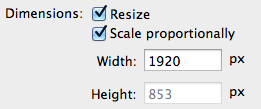 Herschalen van de timelapse
Herschalen van de timelapse
Beslis ook direct of u de timelapse wilt herschalen naar een ander
formaat. Als u veel afbeeldingen van een groot formaat gebruikt, kunt u
hem bijvoorbeeld herschalen naar 1920 px.
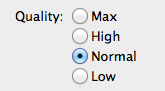 Kwaliteit kiezen
Kwaliteit kiezen
Kies ook de kwaliteit van de timelapse. Wanneer u even snel wilt zien
hoe de timelapse eruit ziet, kiest dan voor "Laag". Wilt u de timelapse
definitie klaarmaken, dan kiest u voor de optie "Hoog" of "Max".
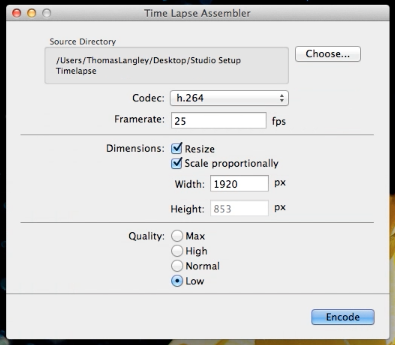 Coderen van uw video
Coderen van uw video
Klik vervolgens op de knop "Encode" of "Coderen" en wacht tot de video klaar is. Wanneer het coderen klaar is heeft u een timelapse video gemaakt.
Eindresultaat
Na drie uur wachten en het samenstellen van de timelapse, krijgt u het onderstaande resultaat: